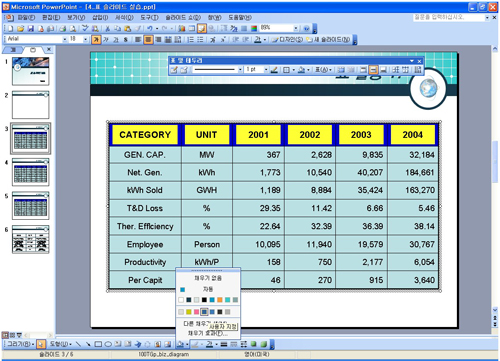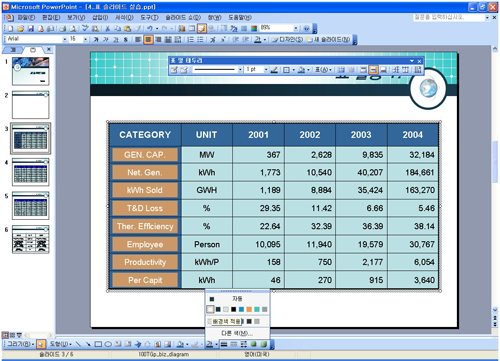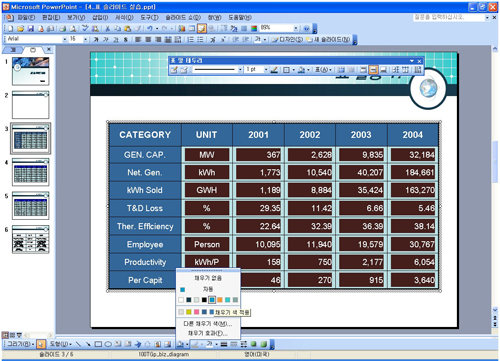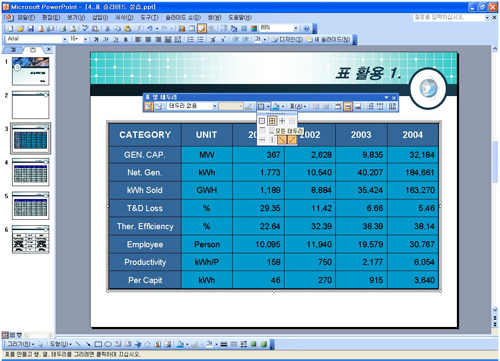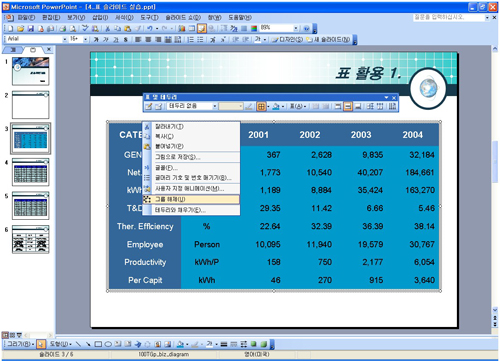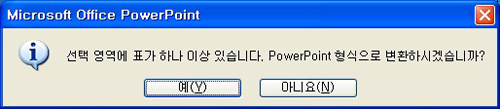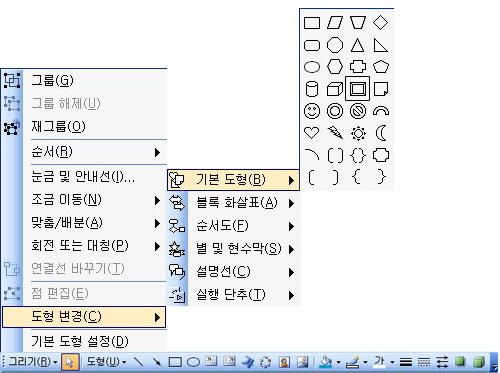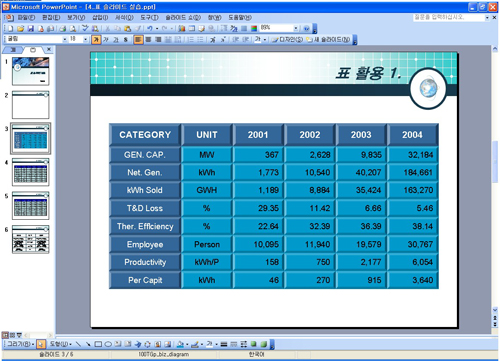파워포인트Tip_표 활용하기
- 글번호
- 438
- 작성자
- 최고관리자
- 작성일
- 2005.07.04 15:12
- 조회수
- 9750
|
[파워포인트] 표활용 하기 파워포인트에서 표를 사용하다보면 너무 단조롭다는 느낌이 들 때가 있습니다. 이런 경우 다음과 같이 표를 활용해 보면 화려한 느낌의 표를 사용할 수 있습니다. <1> 표의 첫 번째 행을 선택한 후 그리기도구모음에 있는 [채우기 색] 단추를 클릭하여
<2> 표의 첫 번째 열을 선택한 후 그리기도구모음에 있는 [채우기 색] 단추를 클릭하여
<3> 나머지 셀을 모두 선택하여 셀의 색상을 변경합니다.
<4> 표를 선택한 후 그리기 도구 모음에서 '테두리 스타일'을 '테두리 없음'으로
<5> 표에 테두리는 모두 없앤후 표를 선택하여 마우스 오른쪽 버튼을 누르고 '그룹 해제'
<6> 그룹이 해제된 후 부터는 표의 성질은 없어지고 도형으로 변환이 됩니다.
<7> 모든 도형이 사각형에서 빗면 모양으로 변경된 것을 볼 수 있습니다.
표를 도형으로 변경한 후에는 애니메이션 적용시 각 개체에 별도의 애니메이션을 지정할 수 있는 장점이 있다.
|